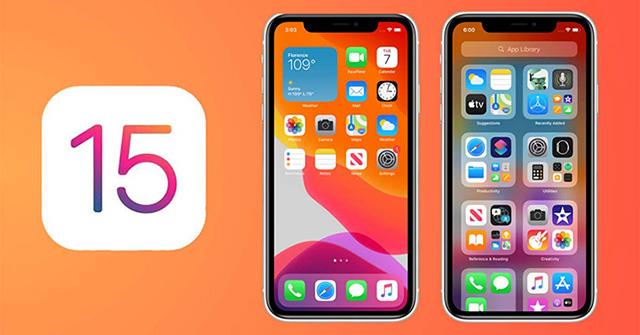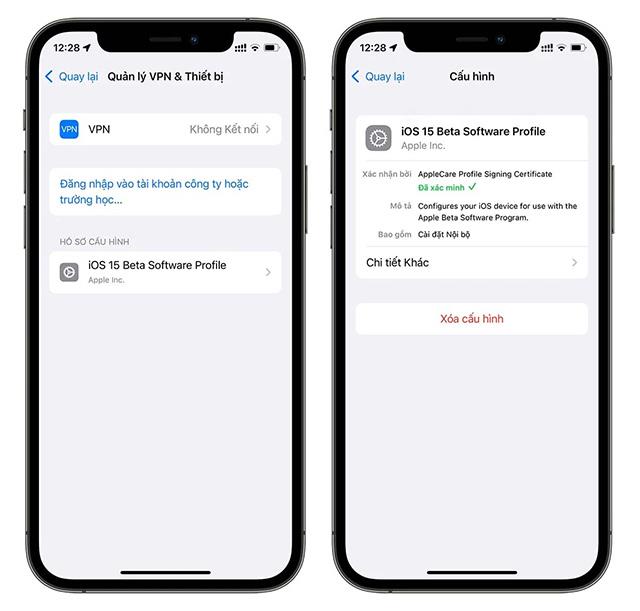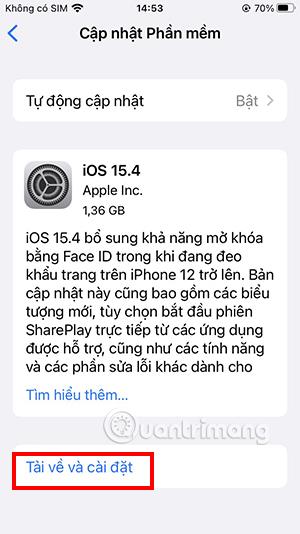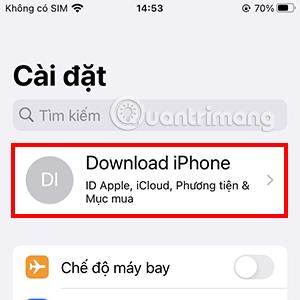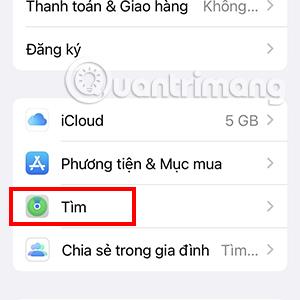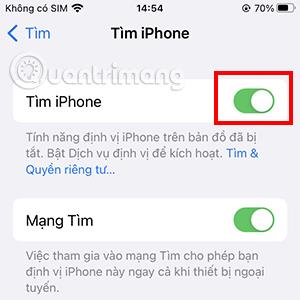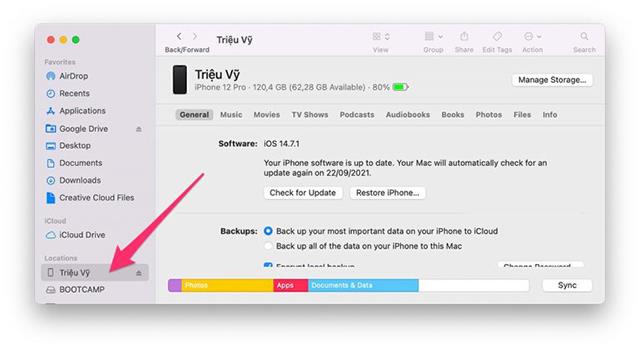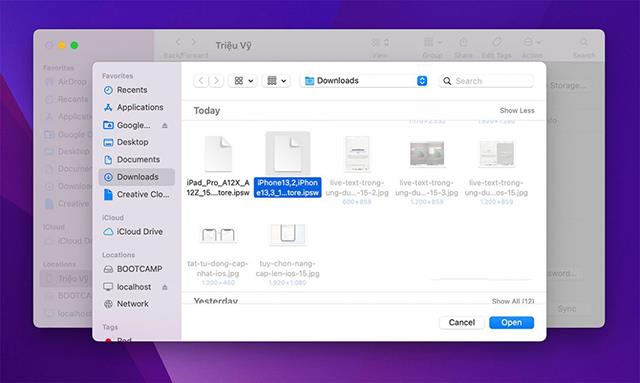Áður en opinbera iOS útgáfan er gefin út gefur Apple oft út beta uppfærslur til að gefa forriturum og notendum tækifæri til að upplifa. Á sama tíma er þetta líka leið fyrir Apple til að safna villum sem koma upp til að bæta opinberu útgáfuna. Samkvæmt tilkynningu frá Apple hefur iOS 15.4 Face ID opnunareiginleikann jafnvel þegar þeir eru með grímu , svo margir hafa uppfært í beta útgáfuna til að upplifa þennan eiginleika.
Svo þegar iOS 15.4 kemur formlega út, hvað þurfa notendur að gera til að fjarlægja þessa iOS beta útgáfu?
Efnisyfirlit greinarinnar
Þú getur notað eina af eftirfarandi tveimur aðferðum til að skipta aftur yfir í opinberu iOS útgáfuna í stað þess að nota iOS beta útgáfuna.
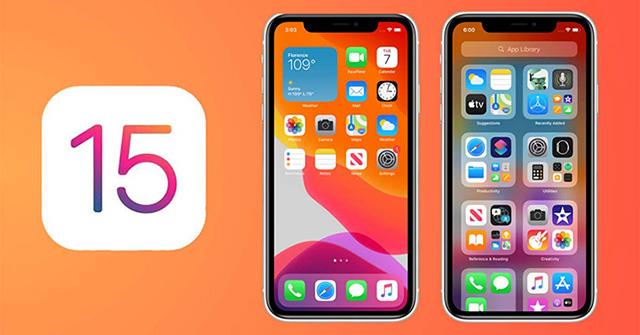
Uppfærðu símann þinn í opinberu iOS útgáfuna
Þetta er auðveldari lausn fyrir notendur sem vilja hætta að nota beta útgáfuna, en það fer eftir því hvenær Apple gefur út opinberu iOS útgáfuna.
Í gær (14. mars) gaf Apple út opinberu útgáfuna, svo þú getur gert eftirfarandi til að skipta úr iOS 15.4 beta yfir í opinbera iOS.
Skref 1:
Farðu í Stillingar, veldu General, dragðu niður valmyndina og veldu Manage VPN & Devices.
Hér smelltu á iOS 15 Beta Software Profile stillingu.
Skref 2:
Veldu Eyða stillingum. Tækið mun nú biðja þig um að slá inn lykilorðið þitt til að staðfesta eyðingaraðgerðina. Þegar búið er að eyða því þarftu að endurræsa iPhone.
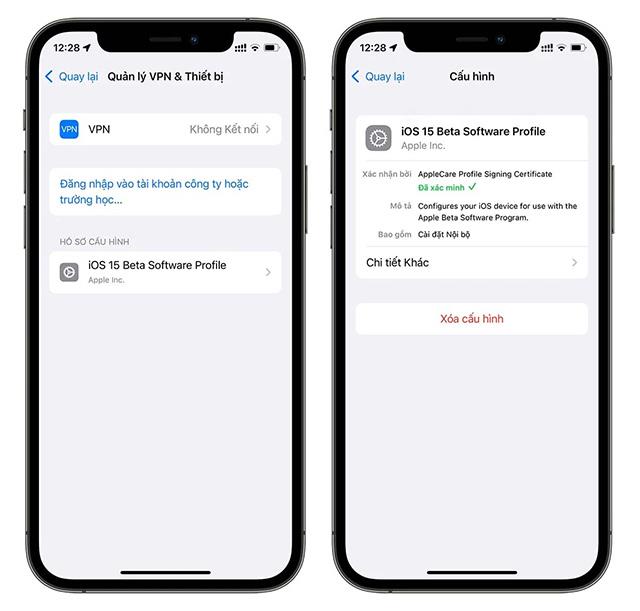
Eftir endurræsingu mun tækið þitt enn keyra beta iOS stýrikerfið, en það mun ekki lengur vera gjaldgengt fyrir beta uppfærslur.
Skref 3:
Farðu í Stillingar, smelltu á General Settings, veldu Software Update.


Ef ný uppfærsla er fáanleg fyrir tækið þitt mun hún birtast hér og þú þarft bara að ýta á Sækja og setja upp til að uppfæra í opinberu iOS útgáfuna fyrir tækið þitt.
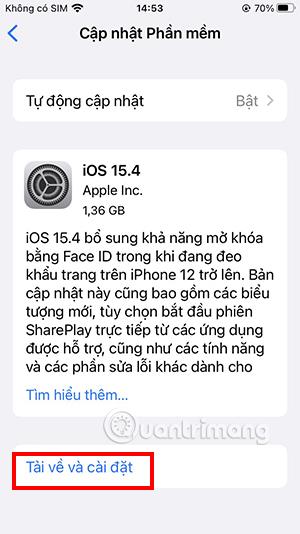
Niðurfærsla í lægri iOS útgáfu
Ef þú vilt ekki lengur nota iOS 15.4 beta vegna þess að það hefur of margar villur, hvað ættir þú að gera á þeim tíma þegar opinbera útgáfan hefur ekki verið gefin út? Vinsamlega niðurfærðu iOS útgáfuna í lægri útgáfu, eins og iOS 15.3.1.
Athugaðu að áður en þú notar þessa aðferð þarftu að vista iPhone gögn á tölvuna þína eða iCloud. .. Ástæðan er sú að þú átt á hættu að tapa öllum gögnum þínum vegna átaka á milli tveggja fyrri útgáfunnar og beta útgáfunnar sem þú ert að nota.
Til að niðurfæra tækið þitt í lægri iOS útgáfu skaltu gera eftirfarandi:
Skref 1
Gakktu úr skugga um að þú hafir tekið öryggisafrit af öllum gögnum í tækinu þínu, sérstaklega mikilvæg gögn eins og myndir, skjöl, myndbönd... Þú getur vistað þau á tölvunni þinni eða á iCloud eða skýjageymsluþjónustu, önnur ský.
Skref 2
Sæktu nýjasta iOS vélbúnaðinn á tölvunni þinni.
Sækja vélbúnaðar fyrir iPhone
Veldu nýjustu iOS útgáfuna fyrir tækið þitt, halaðu niður vélbúnaðarskránni á tölvuna þína.
Skref 3
Ef kveikt er á Find My iPhone þarftu að slökkva á honum áður en þú getur niðurfært iOS útgáfuna á tækinu þínu.
Farðu í Stillingar, veldu Apple ID, farðu í Find My , slökktu á Find iPhone.
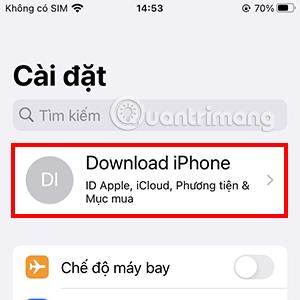
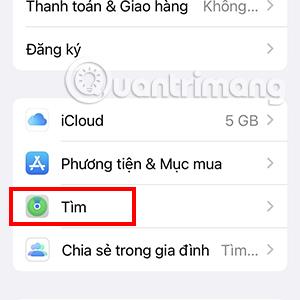
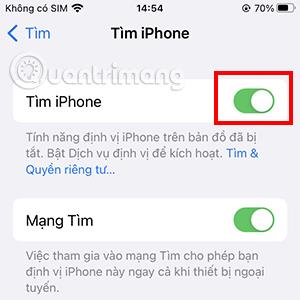
Skref 4
Sæktu Finder á Mac eða iTunes á Windows, tengdu síðan iPhone við tölvuna þína með hleðslusnúru sem styður gagnaflutning. Veldu iPhone flipann til að birta almennar upplýsingar um tæki.
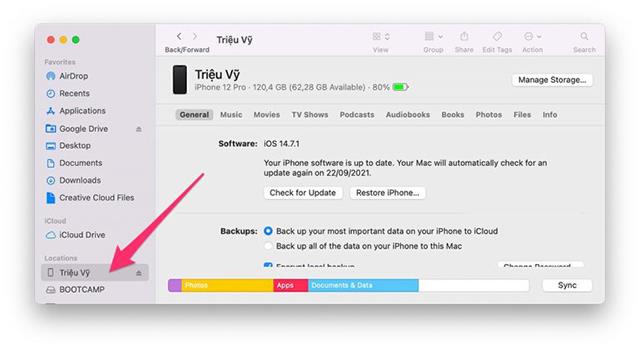
Skref 5
Haltu inni Shift takkanum á Windows eða Valkostum á Mac , veldu Athugaðu hvort uppfærsla er.
Athugaðu að þú þarft að halda niðri Shift/Options takkanum á meðan þú smellir á Athuga að uppfærslu . Þetta er ákaflega mikilvæg athugasemd.
Skref 6
Nýr flipi birtist, veldu fastbúnaðarskrána sem þú hleður niður áður til að halda áfram með uppsetninguna.
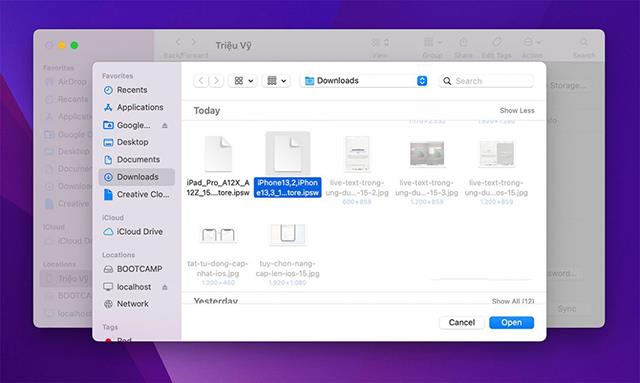
Skref 7
Eftir að hafa valið fastbúnaðarskrána mun iTunes setja upp og endurheimta iPhone sjálfkrafa og setja upp opinberu iOS útgáfuna sem þú hefur valið.
Skref 8
Eftir að uppsetningarferlinu er lokið mun iPhone þinn keyra alveg nýja útgáfu af iOS miðað við fyrri útgáfu. Þess vegna þarftu að setja öll forrit upp aftur, taka öryggisafrit af gögnum úr tölvunni þinni, skýminni...
Það fer eftir fyrri vélbúnaðarskránni sem þú halaðir niður, iPhone mun keyra viðeigandi opinbera útgáfu.
Hvaða leið er betra að sækja um?

Ef þú ert að nota iPhone með iOS beta útgáfu og vilt fara aftur í eldri opinberu iOS útgáfuna þarftu að nota seinni aðferðina sem nefnd er í greininni. Ef þú ert tiltölulega ánægður með beta útgáfuna af 15.4 geturðu notað aðferð 1 til að uppfæra í opinberu útgáfuna af 15.4 sem var nýkomin út.